Ако все още се държите в Google Читалня, е време да го оставите. След понеделник Google Читалня вече няма да е налице. Хората, които имат само няколко абонамента, ще могат да мигрират към друга услуга без много проблеми, но тези с повече от няколко ще искат опцията за импортиране на данни за абонамент. Дори ако не преместите данните на нова услуга веднага, ще бъде хубаво да имате за бъдещи справки.
За да експортирате данните си в Google Читалня, изпълнете следните стъпки:
Стъпка 1: Отидете в Настройки на четеца, след което кликнете върху раздела Импорт / Експорт.
Стъпка 2: В „Експортиране на информация“ кликнете върху връзката „Изтегляне на данните чрез извличане“. Можете също да отидете директно в //www.google.com/takeout/#custom:reader.
Стъпка 3: След като Takeout показва 100% и предоставя оценка на броя на файловете и размера, кликнете върху бутона "Създаване на архив".
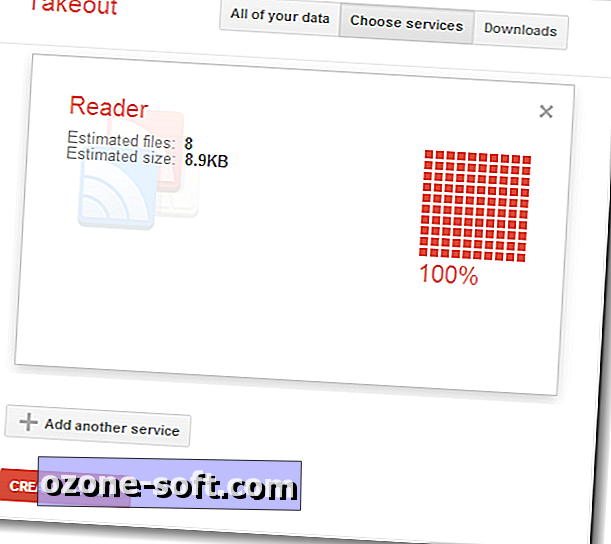
Стъпка 4: На следващия екран кликнете върху бутона Изтегли, за да изтеглите архива на Google Reader като ZIP файл.
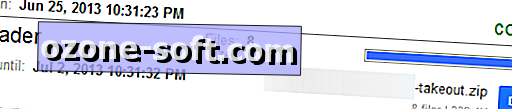
Когато отворите архива, ще видите няколко JavaScript файла (JSON) и файл "subscriptions.xml". XML файлът съдържа вашия списък с абонаменти и е това, което ще импортирате в новия си четец на новини.
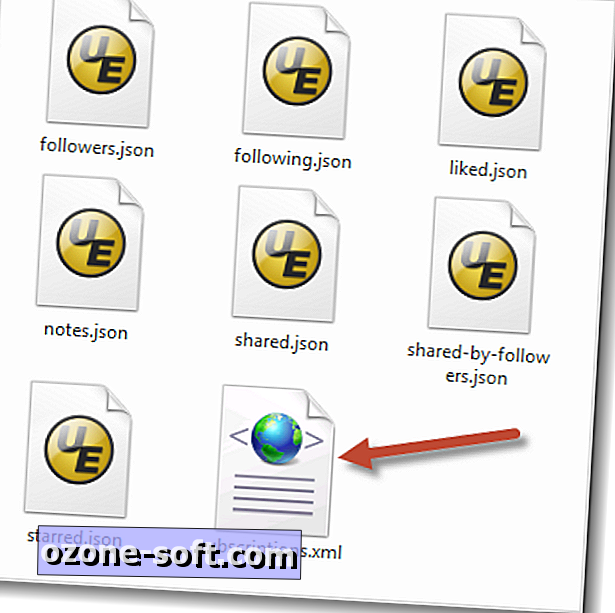
Имайте предвид, че някои алтернативи на Google Читалня, като Feedly и Digg Reader, не поддържат вноса на абонаменти - поне още не. Ако смятате, че искате да опитате някоя от тези услуги, може да искате да използвате опциите за импортиране на Google Reader, докато все още можете.













Оставете Коментар